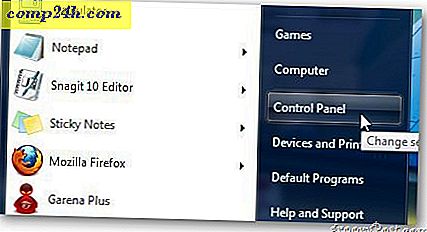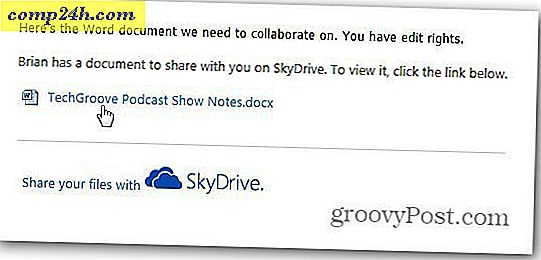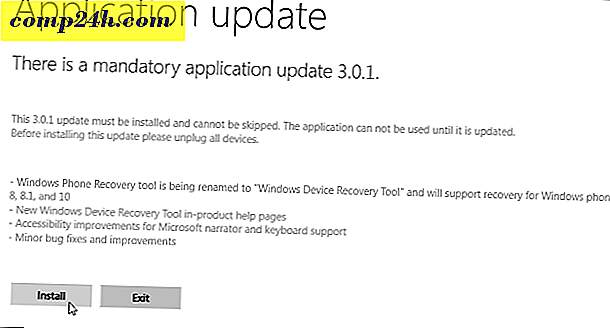Samsung Galaxy Epic 4G Nasıl Köklenir
 Android telefonunuzu köklendirmek riskli veya korkutucu gelebilir. Tuğla ve kırık aygıtlarla ilgili korku hikayeleri duymuş olabilirsiniz, ancak artık böyle değil. Telefonunuzu köklendirmek gerçekten çok basittir ve cihazınızı kullanma biçiminiz için yepyeni bir olanaklar dünyasını açabilir. Kısa bir süre önce Samsung Galaxy Epic 4G dijital fotoğraf makinesini kök salmıştım ve düşündüğümden çok daha kolaydı. Talimatlar, tüm telefon modelleri için tam olarak aynı olmayabilir, ancak aşağıda yaptığım süreç boyunca size yol göstereceğim.
Android telefonunuzu köklendirmek riskli veya korkutucu gelebilir. Tuğla ve kırık aygıtlarla ilgili korku hikayeleri duymuş olabilirsiniz, ancak artık böyle değil. Telefonunuzu köklendirmek gerçekten çok basittir ve cihazınızı kullanma biçiminiz için yepyeni bir olanaklar dünyasını açabilir. Kısa bir süre önce Samsung Galaxy Epic 4G dijital fotoğraf makinesini kök salmıştım ve düşündüğümden çok daha kolaydı. Talimatlar, tüm telefon modelleri için tam olarak aynı olmayabilir, ancak aşağıda yaptığım süreç boyunca size yol göstereceğim.
Neden Android Telefonunuzun Köklenmesi?
Köklenme hakkında bilmeniz gereken bir şey de, iPhone'unuzun jailbreaking'den etkilendiği şekilde telefonunuzu önemli ölçüde değiştirmez. Aslında, ilk başta bir kökünü başarıyla tamamladığımdan bile emin değildim. Telefonunuz temelde tam olarak aynı olacaktır, ancak şu anda daha önce kilitlenmiş olan yönetici güçlerine erişebileceksiniz.
Şimdi telefonunuzu değiştirmenin birkaç yoluna bakalım:
Artıları
- Telefonunuzun Tam Kontrolü
Telefonunuzun işletim sisteminin kilidi açılır, bu sayede istediğiniz herhangi bir şeyi yapmak için erişim sağlar. Uygulamaları SD kartınıza yükleyebilir, kablosuz operatörünüz tarafından yüklenen bloatware uygulamalarını silebilir ve telefonunuzun arayüzünün görünümünü tam olarak özelleştirebilirsiniz. - Kök gerektiren uygulamalar çalıştırabilirsiniz
Android için en kullanışlı uygulamaların çoğu, çalışmak için telefonunuzun köklenmesini gerektirir. - ENTIRE telefonunuzu yedekleyin.
Karıştırılmamış bir yedekleme, karşılaştırmada çok sınırlıdır. Telefonunuz köklendiğinde, uygulamalar dahil her şeyi yedekleyebilirsiniz. - Köklenme genellikle tamamen tersinirdir.
Eksileri
- Telefonunuzun köklü olduğunu bilerek, operatörlerin çoğu teknik destek vermez, personeli “gelişmiş” bir şey için eğitilmez. ( Android teknik desteğini yine de işe yaramaz buldum… Bütün sorunlara onların cevabı her zaman “sıfırlama”.)
- Telefon üreticinize bağlı olarak, telefonunuz kökeninde garantiniz geçersiz olabilir. Ancak, telefonunuzu kesebilir ve gitmekte fayda var.
Bir köklenme vermeye hazır mısınız? Hadi hadi bakalım.
Bu 2 bölümlü bir makaledir ( sayfanın o bölümünü görüntülemek için bir atlama linkine tıklayın)
- Telefonunuzu 4 adımda köklendirin
- Superuser (root) İzinlerinizi Yönetin
Süper Telefonu Kur ve Android Telefonunu Kökle
Not : Bu kılavuz Samsung Galaxy Epic 4G telefonuna özeldir. Adımlar diğer Android telefonlar için biraz benzer olacaktır, ancak farklı köklendirme araçları (yazılım) kullanmanız gerekebilir.
Adım 1 ( PC'nizde )
Bilgisayarınız için Samsung Sürücülerini indirin . Bunları PDAnet veya Android SDK için zaten yüklediyseniz, bu adımı atlayın. Bilgisayarınızın çalıştığı Windows sürümüne bağlı olarak 32 bit veya 64 bit indirin .
32 bit indir: Samsung Galaxy Sürücüler
64 bit indir: Samsung Galaxy Sürücüler
İndirildikten sonra, sadece .zip dosyasını açın ve sürücüleri kurmak için verilen Setup.exe dosyasını çalıştırın.
2. Adım ( telefonunuzda )
Telefonunuzda USB Hata Ayıklamayı etkinleştirin.
Ardından, telefonunuzu USB şarj kablosu ile bilgisayarınıza takın.


Adım 3 ( PC'nizde )
Görev Yöneticisi'ni başlatmak için klavyenizdeki Ctrl + Shift + Esc tuşlarına basın . Seç ve Tıkla İşlemini Yaparsanız, adb.exe adı verilen bir işleminizin olmadığından emin olun.
Adb.exe görmüyorsanız, sadece 4. Adım'a gidin.

Adım 4 ( PC'nizde )
Epic 4G için 1-Click Kök İndir (xda-geliştiricilerinden noobnl tarafından değiştirilmiştir)
Bilgisayarınızdaki bir klasöre one.click.root.exploitv2.5.5.zip dosyasını çıkarın ve sonra run.bat'ı başlatın .
BU NOKTADA, USB'NİZİ DEĞİŞTİRMEYİN VEYA TELEFONUNUZDA HERHANGİ BİR ŞEKİLDE BULUNMADAN ÇOK ÖNEMLİDİR.

Adım 5 ( PC'nizde )
Bu adım beklemekten başka bir şey gerektirmiyor, sadece run.bat'ın sadece kendi işini yapmasına izin ver. Bu yüzden “Tek Tıkla!” Diyorlar. Çalışırken, komut isteminde çok sayıda şeyin göründüğünü göreceksiniz ve eğer her şey yolunda giderse, sonunda “ okumayı bitir ” diyeceksiniz. bekliyor. *
Telefonunuz otomatik olarak yeniden başlatılmalı ve ardından bilgisayardaki komut istemi “ Devam etmek için herhangi bir tuşa basın” diyecektir. Bir tuşa basın ve işlem biter. Artık kökleştin!
* Kökün geçmesini engelleyen herhangi bir hata görürseniz, bunları aşağıdaki yorumlarda paylaşabilirsiniz. Size yardımcı olmaya çalışacağız.

Bitti!
Telefonunuz şimdi köklenmelidir. Bu, telefonunuza istediğiniz her şeyi yapabileceğiniz anlamına gelir, ancak daha spesifik olarak, Android Market'ten root gerektiren tüm uygulamaları çalıştırın!
Süper Kullanıcı Ayrıcalıklarını Yönetin (telefonunuzda)
Superuser, Android telefonunuzdaki yönetici ayrıcalık düzeyidir, ayrıca kök olarak da anılır. One-Click-Root, Superuser uygulamasını otomatik olarak telefonunuza yükler ve bu, hangi uygulamaların yükseltilmiş izinler verildiğini kolayca yönetmenizi sağlar. Superuser izinleri, bir programı Windows'da yönetici olarak başlatmak için Android eşdeğeridir.
Kök gerektiren bir uygulamayı çalıştırdığınızda, size süper kullanıcı erişimi isteyecektir. Tabii ki, uygulamanın çalışması için buna izin vermeniz gerekecektir.

Süper kullanıcı izinlerini yönetmek için Uygulama Çekmecenizi açın ve Süper kullanıcı uygulamasını başlatın .

Uygulamalar sekmesi, izin verdiğiniz tüm programları listeler, bu da erişimi kolayca iptal etmenizi sağlar. Üstünüzdeki bir sekme, telefonunuzdaki tüm yükseltilmiş etkinliklerin kaydını görebilir ve ardından Ayarlar sekmesi, Süper kullanıcı arayüzünü özelleştirmenize olanak tanır. Genel olarak bununla çok fazla uğraşmanıza gerek yok, ama şimdi orada olduğunu biliyorsunuz.


Sonuç
Bunu ilk denediğinizde gerçekten korkutucu olabilir, ancak Android telefonunuzu köklendirmek, buradaki birçok mükemmel geliştirici sayesinde gerçekten basittir. Epic 4G'nin bir USB kablosu kullanmanıza gerek olmasına rağmen